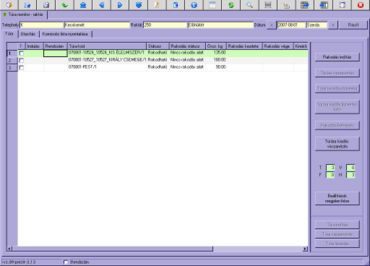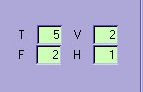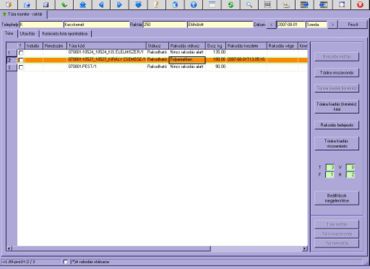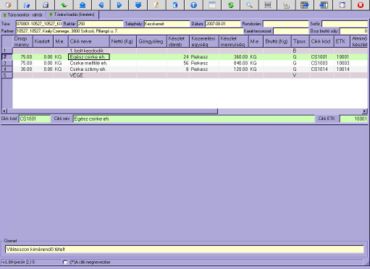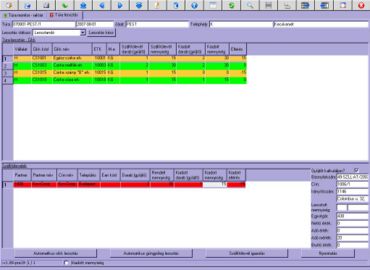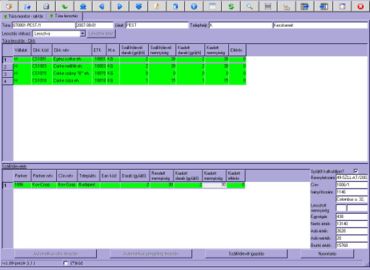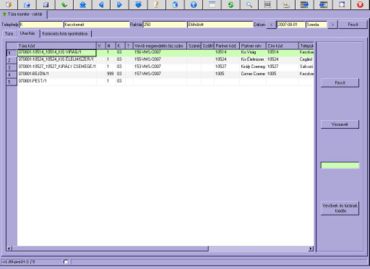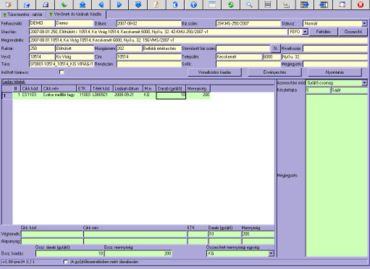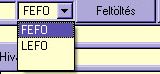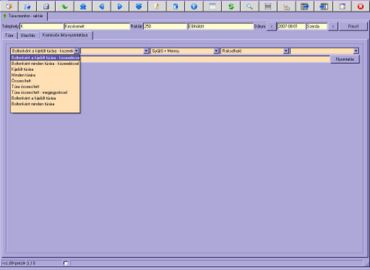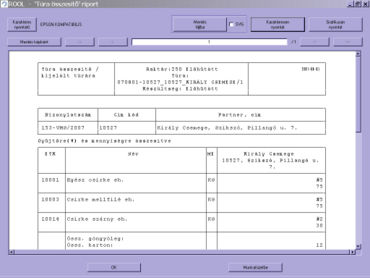Túra monitor - raktár
A RoolWikiBÓL
Túra monitor-raktár
Tartalomjegyzék |
Túra monitor-raktár
Túra
- A vevői megrendelések alapján a túraszervezés után elkészülnek a kiadási utasítások. A kiadási utasításokat egy csoportba foglalja a túra. A munkafüzet a Raktározás/ Készletmozgás/ Túra monitor – raktár menüpontból indítható el.
- A munkafüzet megnyitásakor azok a rakodható státuszú túrák jelennek meg (1) a képernyőn melyek túra indítási módja raktár szintű. (Az indítási mód beállítására a Törzsadatok/Szervezet/Telephely munkafüzetben a túra indítási módnál van lehetőség.)
- A túra fülön található „Beállítások” megjelenítése nyomógomb megnyomása után lehetőség van az alapértelmezett telephely, és alapértelmezett raktár kiválasztására. Ezen adatok megadás esetén a munkafüzet megnyitása után alapértelmezetten a legfelső sorban található telephely, túra beállítódik a kiválasztott értékre. A kiválasztott adatok csak akkor lesznek érvényesek, ha a felhasználónak az adott raktárra van bármilyen jogosultsága. Az adatok beállítása után a „Beállítások elrejtése” nyomógomb segítségével a monitorról elrejthetőek lesznek a beállítás mezők.
- A munkafüzetben a kiválasztott telephelye, raktár és dátum paraméterek megadásával történik a túrák szűrése.
- A Telephely és a raktár további módosítása a billentyűzeten a le és fel nyilak segítségével történik. A dátumot a dátum melletti "<" ">" nyomógombok segítségével változtathatjuk.
- A „Túra” fülön a táblázatban megjelenő adatok a kiadás során fontos szerepet játszanak.
- Ha a túrához tartozik üzenet a raktárnak, akkor az első sorban szereplő pipa jelzi. A táblázat legutolsó oszlopában található az üzenet szövege, mely a raktáros számára szükséges információkat tartalmaz.
- Az indulás oszlop időpontként mutatja, a túrához rendelt rendszámú gépjármű indulásának idejét.
- A státusz mező a túra státuszát mutatja, melynek állapotai „Rakodható”/”Indítva”. Rakodható státuszú addig, míg a túra nyomtatás munkafüzetben a túra nincs elindítva.
- A rakodás státusza a következő állapotot jeleníti meg: „Nincs rakodás alatt”/”Folyamatban”/”Vége”. Ezek az állapotok színjelzéssel is elkülönülnek egymástól.
- Az össz. kg mezőben a kiadandó mennyiség látható, a darabos termékek a cikktörzsben megadott gyűjtő egalizált kg mező értékének a számításával.
- A rakodás kezdete és a rakodás vége, a kimérés kezdetének és befejezésének az időpontjait tartalmazza.
- A kimérő neve mezőben a kimérést végző neve jelenik meg.
- A gépjármű mérés időpontja az adott raktár utáni mérés időpontját mutatja, a gépjármű távozás időpontja az utolsó kiadó raktár utáni mérés időpontját jeleníti meg.
- A „Túra” fülön a beállítások felett található „információs mező” a túrák számát jelöli (2).
- T: túrák száma
- F: folyamatban lévő túrák száma
- V: befejezett túrák száma
- H: még rakodni szükséges, nem megkezdett túrák száma
- A kiválasztott túra sorára állva a rakodás indítás nyomógomb hatására a túra rakodás státusza „Folyamatban” státuszúvá (3), a túra háttere narancs színűre, a visszavonás, kimérés, befejezés nyomógombok pedig aktívvá válnak. A rakodás indításával a rakodás kezdete is jegyzésre kerül.
- A „Túrára visszavonás” nyomógomb addig használható amíg a túrára nem történt még kiadás. Ez esetben a „Folyamatban” státuszú rakodás ismét „Nincs rakodás alatt” státuszú lesz. Ha történt már kiadás akkor a rendszer hibaüzenetet küld (4).
- ”Túrára kiadás (kimérés)” nyomógombbal a „Túra kiadás” munkafüzet meghívása történik 2 paraméterrel, mely tartalmazza a túrát és a raktárt.
- A Túra kiadás (kimérés) munkafüzetben a gyűjtőcsomagos termékeknél, ha raklapcimkét lövünk le, akkor csak a raktárban státuszú termékeket hozza fel.
- A túra kiadás kimérés során amennyiben a termékkísérő lap már kapcsolódik másik méréshez, akkor a következő hibaüzenet jön: "A termékkísérő lap kiadása már megtörtént!"
- A „Túra kiadás (kimérés) kézi” nyomógomb hatására a „Túrára kiadás (kimérés)” munkafüzetet kapjuk (5), ahol az oszlopok által megjelenített adatoknak nagy szerepük van a túra kiadásban. A megjelenített adatok a cikktörzsben beállított értékektől függőn változnak.
- Cikkek kiadása: A kiadandó cikk kiválasztása után annak sorára állva <Enter> billentyű megnyomására megjelennek a mérés típus (6) nyomógombok.
- A mérés típusának kiválasztása a kimérendő termék beállításaitól is függ.
- Bruttó és nettó mérés nem választható ki, ha egalizált a termék és az irányadó mennyiség gyűjtő(darab) vagy darabban is mozog valamint az egalizált kg mező a cikktörzsben az adott cikkhez ki van töltve. A mérésnél göngyölegmegadási lehetőség van. A mérés folyamán a mért súlyból kalkulálódik a törzsben beállított adatokból a kiadott nettó súly.
- A mérést a következő megadási módok követik egymás után:
- mérlegválasztás
- göngyöleg megadás
- termékváltás/továbbmérés
- lejárati dátum megadás
- ENAR kód megadás, ha függesztett a termék
- A mérést a következő megadási módok követik egymás után:
- A nettó mérés a bruttó méréstől annyiban különbözik, hogy göngyölegmegadási lehetőség nincs mérés folyamán.
- Áru hiány esetén az „Áru hiány” nyomógomb hatására a kiadott mennyiség oszlop kinullázódik. Ha a terméket nem tudjuk kiszolgálni, mivel nincs belőle mennyiség, abban az esetben áruhiányként szükséges a jelzés. Abban az esetben, ha nem történik meg egy tétel áruhiánykénti megjelölése, nem mérhető a következő bolt tételei, valamint a túra nem zárható le.
- A vonalkódos leolvasáskor a leolvasott adatok folyamatos elraktározódnak és a leolvasás befejezésekor az <Esc> billentyű hatására a program a Láda vagy Karton gombra állítja a kurzort. <Enter> megnyomására megjelenik a göngyöleg blokk ahol látható lesz a kiadott göngyöleg száma.
- Ha a terméknek gyűjtő(darab) az irányadó mennyisége, és a raktárban a gyűjtős termékek mozgatása csak vonalkóddal lehetséges, akkor csak ez a mérési mód választása lehetséges. Kiadáskor, ha a kiadandó termék nem gyűjtőcsomagos, akkor egy sor jelenik meg, melyben a vonalkódot kéri. A kapott vonalkódokat a következő sorrendben ellenőrzi: raklap címke, egyedi áru vonalkód, súly/ár/EAN13 vonalkódos címke, termékkísérő lap.
- Raklap címke megadás esetén a címke mögött lévő még raktári státuszú egyedi árukat sorolja fel az alatta található táblázatban. Lejárati dátum választás nincs, mivel a vonalkódban szereplő adatok tartalmazzák.
- Egyedi áru vonalkód esetén a ugyanaz a helyzet mint a raklap címkés megadásnál, csak itt minden egyes kiadandó vonalkód megadása kötelező. Lejárati dátum megadás a raklapcímkével megegyező.
- Súlykódos vonalkód esetén fix nettó szerinti mérés mód alapján történik a kiadás.
- Termékkísérő lap megadás esetén a vonalkód mögött található adatok megjelenítése történik. Választási lehetőség van, teljes kiadásra – a termékkísérő lap mögött szereplő súlyt teljes egészébe kiadjuk fix nettóként – valamint bontásra – a funkció termékkísérő lap bontásként működik.
- Fix nettó mérés alkalmazása abban az esetben szükséges, ha nem a törzsben beállított adatok alapján szeretnénk a kiadott nettó súlyt meghatározni, hanem előre meghatározott súly alapján szeretnénk a kiadást végezni. A számított és a megadott nettó súly az adatbázisban tárolásra kerül.
- Fix nettó nyomógomb hatására egy kiugró ablakot kapunk amelyben meg kell adni a fix nettó súlyt (7). Ha a cikk sorunk rózsaszínű akkor a termékből nincs annyi amennyi a diszponált mennyiségünk.
- Göngyöleg: Három nyomógomb jelenik meg, de csak 2 nyomógomb lehet aktív egyszerre.
- A láda (8) nyomógomb akkor aktív, ha a cikktörzsben a kiválasztott cikkhez a tapadó göngyöleg be van állítva vagy nincs megadva tapadó karton és a MFT_TRA_KIADAS_[raktár kód]_LADA rendszerparaméterben meg van adva a cikktörzsben szereplő kód.
- Karton nyomógomb (8) akkor aktív, ha a cikktörzsben a tapadó karton a kiválasztott cikkhez a tapadó karton ki van töltve.
- Egyéb nyomógomb minden esetben aktív. A mérés során nem csak egy göngyölegtípust szeretnénk megadni, akkor ezt kell választani. Itt új sorba F6 billentyű megnyomásával felvehető az a göngyöleg amelybe került a termék. Meg kell adni a darabszámot. Ugyanúgy itt is felvehető a raklap, ahol meg kell adni a darabszámát, súlyát. Itt is a rögzített göngyöleg adatokból a kalkulálódik a kiadott áru bruttó súlya. Táblázatos formában lehetőség van bármilyen göngyöleg vagy karton megadására (9), melynél a törzsben be van állítva, hogy karton vagy göngyöleg. Göngyöleg/karton kiválasztása után a mennyiséget kötelezően meg kell adni, valamint ha a törzsben nincs az egyedi csomaghoz tartozó tára (göngyöleg) mennyisége kg-ban megadva, akkor a súlyt is ki kell tölteni. Amennyiben az összes göngyöleget megadtuk a kiadni kívánt termékhez <Esc> nyomása után kilép a táblázatból, és az alsó gombsor megjelenik.
- Amely cikkre már történt előzőleg kiadás és <Enter>-t nyomunk, akkor figyelmeztető kérdés jelenik meg (10).
- Igen: a termék újbóli kimérése (törli a rögzített adatokat, a vonalkódos kiadás előröl kezdődik)!
- Nem: a termék továbbmérése (további vonalkódok olvasására van lehetőség)!
- Mégsem: mégsem (kilép a funkcióból)!
- A Termékváltás nyomógombra kattintva, <Enter> megnyomására megjelenik a sarzs megadás keret, ahol a program automatikusan a legkorábbi lejáratú sarzsot ajánlja meg. Ha megfelelő a sarzs, akkor az "Ok" nyomógombra rögzítjük a kiadott tételt, ha nem, akkor a "Több sarzs" nyomógombra megjelennek a készleten levő cikk sarzsai ahol a kiválasztható a megfelelő lejárat. A sarzs kiválasztása után <Esc> megnyomására történik a kiadott tétel rögzítése.
- A mérés hibás nyomógombbal újra kezdhető a mérés.
- A részmérés hibás nyomógombbal a legutolsó részmérés ismételhető meg.
- Sarzs választás: Termékváltás, vagy tovább mérés esetén, ha a sarzs megadás szükséges, akkor a képernyőn egy sor jelenik meg, melyben két különböző felirat látható.
- „Nincs az adott cikkből az adott raktárban sarzs készleten!” felirat akkor látható, ha a legkorábbi lejáratú sarzsból nincs annyi készleten, amennyi a kiadáshoz szükséges. Ilyenkor az átminősítés/több sarzs nyomógomb segítségével megjelenik egy táblázat, melyben a termékhez tartozó összes sarzs fel van sorolva. Itt módosítható az egyes sarzsokból kiadandó mennyiség.
- LNAP: 2007-12-01 SMENNYISEG:171.872 SGYUJTO:0 SVANMEG:I felirat akkor látható, ha a legkorábbi lejáratú sarzsból van legalább annyi, amennyi a kiadáshoz szükséges. A különböző rövidítések az alábbiakat takarják:
- LNAP: a legkorábbi lejárati dátum.
- SMENNYISEG: a legkorábbi lejárati dátumú sarzsból még mekkora mennyiség van készleten.
- SGYUJTO:a legkorábbi lejárati dátumú sarzsból még mennyi gyűjtőkiszerelés van készleten.
- SVANMEG: a raktárban más lejárati dátummal is szerepel még a termék.
- A „Több sarzs” nyomógomb esetén megjelenik az összes raktárban szereplő sarzs. „Átminősítés/Több sarzs” nyomógombbal pedig az átminősíthető készletekben szereplő sarzsok is megjelenítésre kerülnek.
- Mikor a folyamatban státuszú rakodásnál minden diszponált tétel kezelve lett, akkor a „Rakodás befejezés” nyomógomb hatására a rakodás státusza (11) „Vége” státuszra változik.
- A „Túra indítás” nyomógombra kattintva indítva lesz a túra.
- A „Túra visszavonás” gomb hatására visszavonható a túra indítás.
- A „Rakodás befejezés” a rakodás státuszát Vége állapotra módosítja. A befejezés több dologtól függ. Abban az esetben, ha a MFT_TRA_UA_FELHASZNALO_TURA_BEFEJEZES rendszerparaméter értéke 'I' akkor csak a kiadást végző felhasználó zárhatja le a túrát. Ha a túrához tartozó illetékességnél az indítható jellemző be van pipálva, abban az esetben nem fut le az az ellenőrzés, mely a bolt minden termékének kimérésére vonatkozik. Rakodás befejezésekor a rakodás vége időpont mentésre kerül.
- A rakodás befejezése után a indíthatóvá kell tenni a túrát.
- A „Túra leosztás” nyomógombbal hívható meg a "Túra leosztás" munkafüzet (12). A Túra monitor - raktár munkafüzeten a túra leosztás nyomógomb csak a "túra komissió módú" túráknál engedélyezett.
- A felső blokkban a leosztandó túra jelenik meg, majd alatta kilistázva a leosztás cikkei. Zöld színnel jelöltek azok a sorok ahol a kiadott és leosztott sorok mennyisége egyenlő, tehát nincs eltérés, okker színnel jelölt ha kevesebb a kiadott mennyiség mint a megrendelt, és piros ha a kiadott mennyiség több a megrendeltnél.
- Az alsó ablakban a túrákhoz kapcsolódó vevőnkénti szállítólevelek tételei jelennek meg rendelt és kiadott mennyiségekkel. A szín a rendelt és a kiadott mennyiségek viszonyát mutatja. Ha a kevesebb a kiadott cikk a rendeltnél akkor piros színű, ha okker színű akkor több, ha zöld akkor a rendelt mennyiség megegyezik a kiadott mennyiséggel.
- Az „Automatikus cikk leosztás” abban az estben állítja be a kiadott mennyiséget, ha a megrendelt és a kiadott mennyiségek megegyeznek, illetve akkor ha áru hiány miatt a kiadott mennyiség 0 lett.
- Az „Automatikus göngyöleg leosztás” abban az esetben célszerű ha már az összes cikk leosztása megtörtént, így már a leosztott mennyiségek alapján állítja be a vevőhöz a göngyöleg mennyiségét.
- A felső sorban található „Leosztás kész” nyomógombbal a túra státusza leosztottá (13) válik, és további leosztásra már nincs lehetőség.
- A „Nyomtatás” nyomógombbal a „Túra nyomtatás” munkafüzet hívható meg, ahol a túrához tartozó kapujegyeket illetve szállítóleveleket tekinthetjük meg és nyomtathatjuk ki.
- A „Túrára kiadás visszanézés” megnyomásával Túra kiadás munkafüzet meghívása történik ahol visszanézhető a túra kiadása.
- Túra visszanyitáskor, ha van a túrára vonatkozó számlázott/előzetesen számlázott szállítólevél akkor figyelmeztető üzenet jelenik meg: "Amennyiben már kiszámlázott szállítólevelet szeretne módosítani, a módosítás előtt strornóznia kell a vonatkozó számlát!"
- Amennyiben a kiadott mennyiség módosításra kerülne, akkor ellenőrzésre kerül:
- ha a kapcsolódó szállítólevél túra státusza rakodható, akkor csak olyan szállítólevél módosítható, melynek státusza nem számlázott/előzetesen számlázott,
- egyébként nem módosítható a szállítólevél kiadott mennyiségei.
- Amennyiben a kiadott mennyiség módosításra kerülne, akkor ellenőrzésre kerül:
Utasítás
- A fülön található táblázatban az utasításokhoz tartozó túrák, megrendelések, szállítólevelek, számlaszámok bizonylatszámai vannak felsorolva partner címenként (14). Túra komissió esetén egy utasítást, vevő komissió esetén pedig annyit, ahány vevő tartozik az adott túrához.
- Visszavét:
- Abban az esetben, ha a nyomógomb alatt található mező ki van töltve, akkor a szállítólevelek, majd a számlák bizonylatszámai között keres megegyező bizonylatot. Ha nem talált, akkor figyelmeztető üzenetet küld.
- Abban az esetben, ha üres a nyomógomb alatti mező, akkor a kiválasztott sor adataival hívódik meg a Vevőtől túrától visszavét munkafüzet. Csak indítva vagy rakodható státuszú túrára végezhető készletmozgási utasítás. A munkafüzet túra, vevői megrendelés és vállalat partner cím paraméterekkel hívódik meg. Ha a kiválasztott utasítás túra státusza rakodható vagy visszáru engedély, akkor a készletmozgás utasítás paraméterrel is meghívódik.
- Vevőnek és túrának kiadás:
- Abban az estben, ha mozgásnem típusa vevőre és túrára vonatkozó vagy vevőre vonatkozó vagy túrás raktárközi mozgás és a mozgásnem iránya kiadó és a jellege készlet kiadás, akkor a Vevőnek és túrának kiadás munkafüzet hívódik meg a készletmozgás utasítás paraméterrel.
- A munkafüzetbe lépve megkapjuk a kitöltött fejrészt s a Kiadás tétel mezőbe kattintva F6 új sor kéréssel értéklistából kiválasztva kiadhatjuk a cikkeket (15).
- FEFO (16): a legközelebbi lejárati idejű cikkek kerülnek először kiadásra.
- LEFO (16): a legkésőbb lejáró (a leghosszabb szavatossági idejű) termékek kerülnek elsőként kiadásra.
Komissiós lista
- Komissiós lista nyomtatása:
- A legördülő listából lehetőségünk van megadni a szűrési feltételt (19).
- Kiválasztható délutáni vagy éjszakai kiszedés illetve ha nincs kiválasztás minden túra szerepelni fog a többi szűrési paraméter beállításától függően.
- Lehetőség van a gyűjtő vagy mennyiség egyenkénti illetve mindkettő együtt történő megjelenítésére.
- A nyomtatás nyomógombbal indíthatóak el a listák nyomtatása (20).
Rendszer paraméter beállítás
A láda nyomógomb akkor aktív, ha a cikktörzsben a kiválasztott cikkhez a tapadó göngyöleg be van állítva vagy nincs megadva tapadó karton és a MFT_TRA_KIADAS_[raktár_kód]_LADA rendszer paraméterben meg van adva a cikktörzsben szereplő kód.
Ha a MFT_TRA_KIADAS_<raktár_kód>FOLIA rendszer paraméter be van állítva (értéke I/N) akkor a láda göngyöleg mellett még a fólia göngyöleget is beszúrja a ládánál megadott mennyiséggel, ha a "Láda + Fólia" nyomógombot választjuk ki. A nyomógomb csak abban az esetben létezik, ha az adott raktárhoz a rendszerparaméter beállították.
Abban az esetben, ha a MFT_TRA_UA_FELHASZNALO_TURA_BEFEJEZES rendszer paraméter értéke 'I' akkor csak a kiadást végző felhasználó zárhatja le a túrát.
MFT_TMR_RTR_TURA_INDITAS_NYOMOGOMB_MEGJELENIK_E rendszer paraméter I érték beállítása esetén a következő nyomógombok jelennek meg:
- Túra indítás: mellyel a túra rakodható státuszból indított státuszúra állítható
- Túra visszavonás: mellyel a túra indított státuszból vissza, rakodható státuszúra állítható
- Túra leosztás: mellyel a "Túra leosztás" munkafüzet hívható meg, ahol a "túra komissiós" módu túrák oszthatóak le a partnerekre